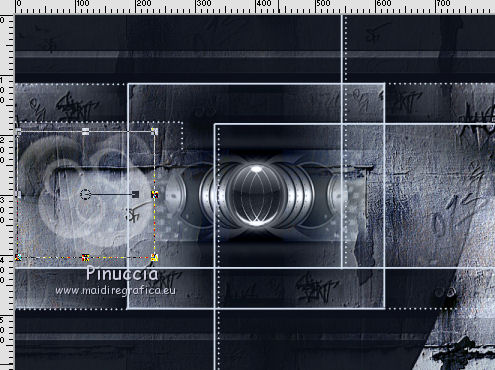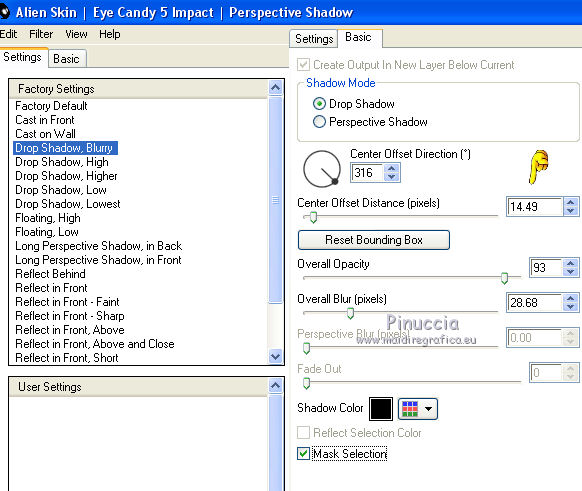|
OLIMPIC


Grazie Regina per la tua superba eredità; tu sarai sempre nei nostri cuori.
Il sito di Regis è chiuso. Fortunatamente avevo salvato i tutorial non ancora tradotti prima della chiusura.
Questo tutorial non era ancora stato tradotto in italiano; per questo l'ho tradotto anche in questa lingua.
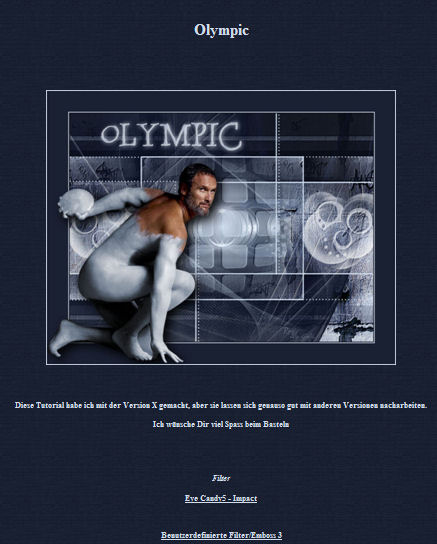
qui puoi trovare qualche risposta ai tuoi dubbi.
Se l'argomento che ti interessa non è presente, ti prego di segnalarmelo.
Questo tutorial è stato creato e tradotto con PSPX, ma può essere eseguito con ogni versione di PSP.
Dalla versione X4, il comando Immagine>Rifletti è stato sostituito con Immagine>Capovolgi in orizzontale,
e il comando Immagine>Capovolgi con Immagine>Capovolgi in verticale.
Nelle versioni X5 e X6, le funzioni sono state migliorate rendendo disponibile il menu Oggetti.
Con la nuova versione X7, sono tornati Rifletti/Capovolgi, ma con nuove differenze
Vedi la scheda sull'argomento qui
 Traduzione francese qui Traduzione francese qui
 Vos versions qui Vos versions qui

Materiale ici
Per i tubes grazie Mtm, Grace e Chrismist.
Il resto del materiale è di Regina.
(in questa pagina trovi i links ai siti dei creatori di tubes)
Plugins
consulta, se necessario, la mia sezione filtri qui
Alien Skin Eye Candy 5 Impact - Perspective Shadow qui

Se utilizzi altri colori, non esitare a cambiare le modalità di miscelatura e le opacità dei livelli
Metti il preset Emboss 3 nella cartella Impostazioni predefinite.
Apri le maschere in PSP e minimizzale con il resto del materiale.
1. Apri una nuova immagine trasparente 800 x 600 pixels.
2. Imposta il colore di primo piano con il colore chiaro #d2deed,
e il colore di sfondo con il colore scuro #0d111a.
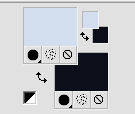
Riempi  l'immagine trasparente con il colore scuro. l'immagine trasparente con il colore scuro.
3. Livelli>Nuovo livello raster.
Selezione>Seleziona tutto.
Apri l'immagine di sfondo Mtm-summerfield e vai a Modifica>Copia.
Torna al tuo lavoro e vai a Modifica>Incolla nella selezione.
Colorizza, se lavori con altri colori.
Selezione>Deseleziona.
4. Livelli>Nuovo livello maschera>Da immagine.
Apri il menu sotto la finestra di origine e vedrai la lista dei file aperti.
Seleziona la maschera aditascreations_mask_12

Livelli>Unisci>Unisci gruppo.
5. Effetti>Filtro definito dall'utente - seleziona il preset Emboss 3 e ok.

6. Apri il tube deko_regis e vai a Modifica>Copia.
Torna al tuo lavoro e vai a Modifica>Incolla come nuovo livello.
7. Attiva lo strumento Selezione  , rettangolo, , rettangolo,
e seleziona il quadrato al centro
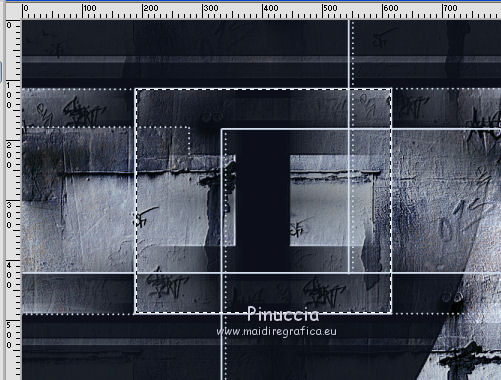
8. Attiva il livello sottostante della maschera.
Livelli>Nuovo livello raster.
Apri il tube chrismist_Armor-1024 e vai a Modifica>Copia.
Torna al tuo lavoro e vai a Modifica>Incolla nella selezione.
Selezione>Deseleziona.
Cambia la modalità di miscelatura di questo livello in Luminanza (esistente).
8. Apri il tube circles e vai a Modifica>Copia.
Torna al tuo lavoro e vai a Modifica>Incolla come nuovo livello.
Spostalo  a sinistra, al centro. a sinistra, al centro.
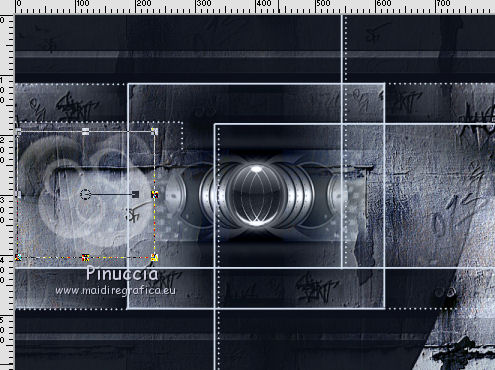
Livelli>Duplica.
Livelli>Unisci>Unisci giù.
Livelli>Duplica.
Immagine>Rifletti.
Livelli>Unisci>Unisci giù.
Effetti>Filtro definito dall'utente - Emboss 3.
Cambia la modalità di miscelatura di questo livello in luce netta,
e abbassa l'opacità all'80%.
9. Livelli>Nuovo livello raster.
Riempi  con il colore chiaro. con il colore chiaro.
Livelli>Nuovo livello maschera>Da immagine.
Apri il menu sotto la finestra di origine
e seleziona la maschera mask-17.

Livelli>Unisci>Unisci gruppo.
Effetti>Filtro definito dall'utente - Emboss 3.
10. Attiva il livello superiore.
Livelli>Nuovo livello raster.
Selezione>Seleziona tutto.
Apri il tube Overlay e vai a Modifica>Copia.
Torna al tuo lavoro e vai a Modifica>Incolla nella selezione.
Cambia la modalità di miscelatura di questo livello in Luce diffusa.
Effetti>Filtro definito dall'utente - Emboss 3.
Selezione>Deseleziona.
11. Immagine>Aggiungi bordatura, 2 pixels, simmetriche, colore scuro.
Immagine>Aggiungi bordatura, 2 pixels, simmetriche, colore chiaro.
Immagine>Aggiungi bordatura, 55 pixels, simmetriche, colore scuro.
Immagine>Ridimensina, 800 pixels, simmetriche, tutti i livelli selezionato.
12. Apri il tube Grace's_TLC_Olympic e vai a Modifica>Copia.
Torna al tuo lavoro e vai a Modifica>Incolla come nuovo livello.
parte del tube è stato colorato da Regina per abbinarlo al lavoro
Sposta  il tube in basso a sinistra. il tube in basso a sinistra.
13. Effetti>Plugins>Alien Skin Eye Candy 5 Impact - Perspective Shadow.
Seleziona il preset Drop shadow Blurry e cambia Center Offset Distance.
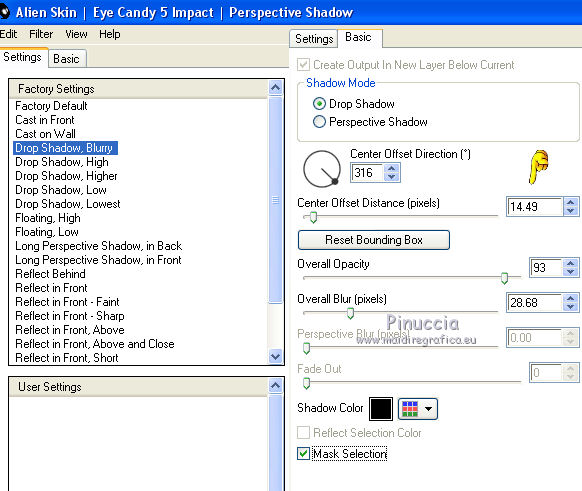
14. Immagine>Aggiungi bordatura, 2 pixels, simmetriche, colore chiaro.
15. Apri il file di testo e vai a Modifica>Copia.
Torna al tuo lavoro e vai a Modifica>Incolla come nuovo livello.
ma puoi scegliere un argomento diverso, se applicabile
Sposta  il testo in alto. il testo in alto.
16. Firma il tuo lavoro su un nuovo livello.
Livelli>Unisci>Unisci tutto e salva in formato jpg.
Versione con tube di Cali


Versione di Regina

Versione di Hélène


Se hai problemi, o dubbi, o trovi un link che non funziona, o soltanto per un saluto, scrivimi.
8 Agosto 2021


|


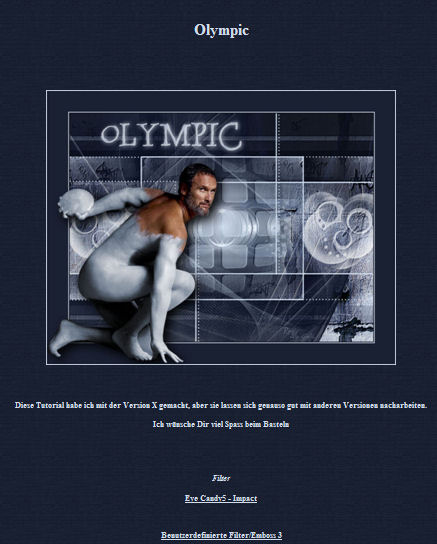
 Traduzione francese qui
Traduzione francese qui Vos versions qui
Vos versions qui

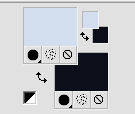
 l'immagine trasparente con il colore scuro.
l'immagine trasparente con il colore scuro.

 , rettangolo,
, rettangolo,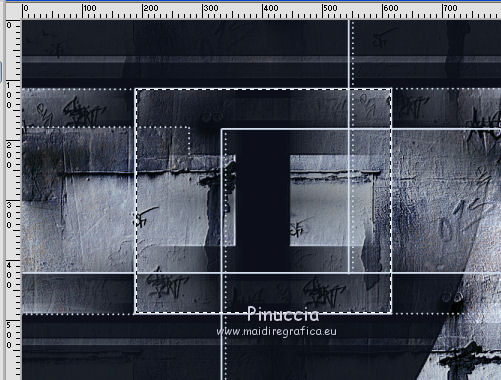
 a sinistra, al centro.
a sinistra, al centro.